来源:小编 更新:2025-02-07 19:56:13
用手机看
亲爱的电脑迷们,你是否曾幻想过在PC上也能畅玩安卓游戏,或者直接使用那些只能在手机上运行的安卓应用?别再羡慕别人了,今天我要带你一起探索如何在PC电脑上安装安卓系统,让你轻松实现这一梦想!
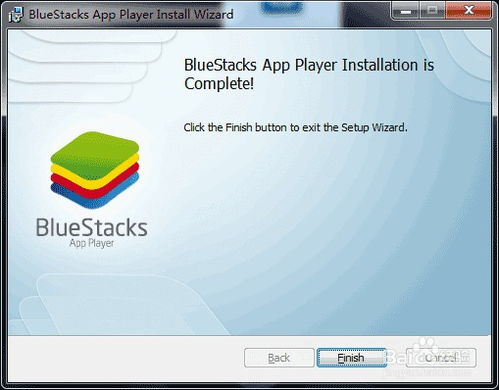
在开始之前,你需要准备以下工具和材料:
1. 电脑:一台运行Windows、MacOS或Linux系统的PC电脑。
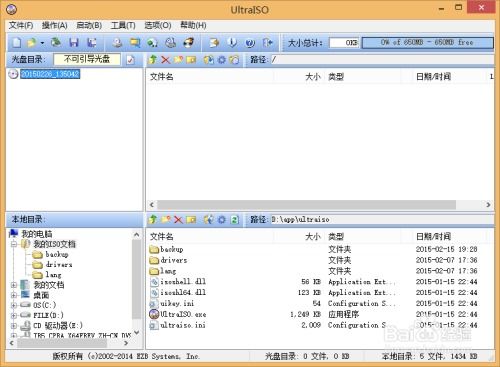
3. 下载工具:下载软件,如迅雷、IDM等,用于下载安卓系统镜像文件。
4. 安装镜像:选择一款适合你的安卓系统镜像,如Android-x86、Phoenix OS等。
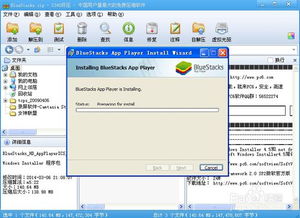
1. 选择系统:首先,你需要选择一款适合你的安卓系统镜像。Android-x86是一个免费、开源的安卓系统,适用于大多数PC电脑。Phoenix OS则是一个基于安卓的操作系统,拥有更多特色功能。
2. 下载镜像:进入官方网站或第三方下载平台,找到你选择的安卓系统镜像,点击下载。
1. 下载制作工具:下载并安装UltraISO、Rufus等U盘制作工具。
- 将下载好的安卓系统镜像文件解压。
- 打开U盘制作工具,选择U盘作为启动盘。
- 将解压后的安卓系统镜像文件拖拽到制作工具中。
- 点击“写入”按钮,开始制作启动U盘。
1. 重启电脑:将制作好的启动U盘插入电脑,重启电脑。
2. 进入BIOS:在启动过程中,按下F2、F10或Delete键进入BIOS设置。
3. 设置启动顺序:在BIOS设置中,找到“Boot”或“Boot Options”选项,将U盘设置为第一启动设备。
1. 启动安卓系统:重启电脑,电脑会从U盘启动,进入安卓系统安装界面。
2. 选择安装方式:根据提示,选择“Install Android to hard disk”或类似选项。
3. 分区设置:进入分区界面,根据需要调整分区大小和格式。
4. 开始安装:选择安装位置,点击“Install”按钮开始安装。
2. 进入安卓系统:电脑会自动进入安卓系统,你可以开始使用安卓应用了。
1. 备份重要数据:在安装安卓系统之前,请确保备份电脑中的重要数据。
2. 兼容性问题:部分安卓应用可能无法在PC上正常运行,请提前了解。
3. 系统更新:安卓系统可能会出现更新问题,请关注官方动态。
4. 安全风险:安装第三方安卓系统可能存在安全风险,请谨慎操作。
现在,你已经学会了如何在PC电脑上安装安卓系统,快来试试吧!相信你会在PC上享受到安卓系统的便捷与乐趣。祝你好运!